數位ID申請流程
儘管網路上有些申請的教學影片或是文件,不過似乎都沒有相對詳細的中文說明,所以藉由機會順便記錄下來,希望可以幫助到有需要申請的OM。
開始申請之前需要準備的東西
- 電子郵件信箱(需要登入收驗證信件)
- 人員執照照片正反面(很重要,一定要有!)
- 電台執照照片正反面(很重要,一定要有!)
- 上面2跟3的照片拼貼圖(建議可以先使用手機拍照完之後,使用照片拼貼APP先行完成後備用)
- 手機(蘋果或安卓皆可)
- 電腦(桌上型或筆記型皆可)
建議使用申請的工具,行動電話與電腦
先行使用手機處理人員執照與電台執照的拼貼備用
Step 1
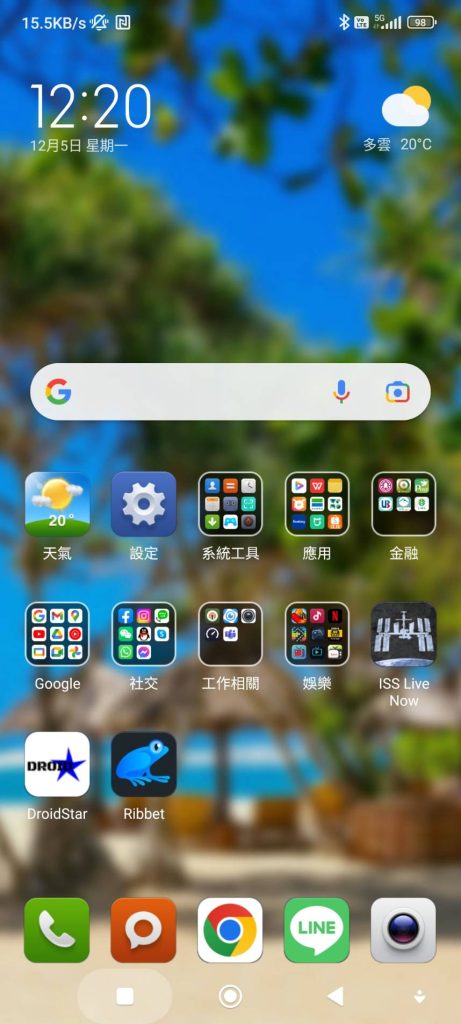
先行在手機上下載Ribbet這個拼貼照片的APP(Ribbet™ Photo Editing Suite,安卓與蘋果行動電話皆有此款APP,上圖藍色青蛙圖示,本範例使用安卓手機)
Step 2
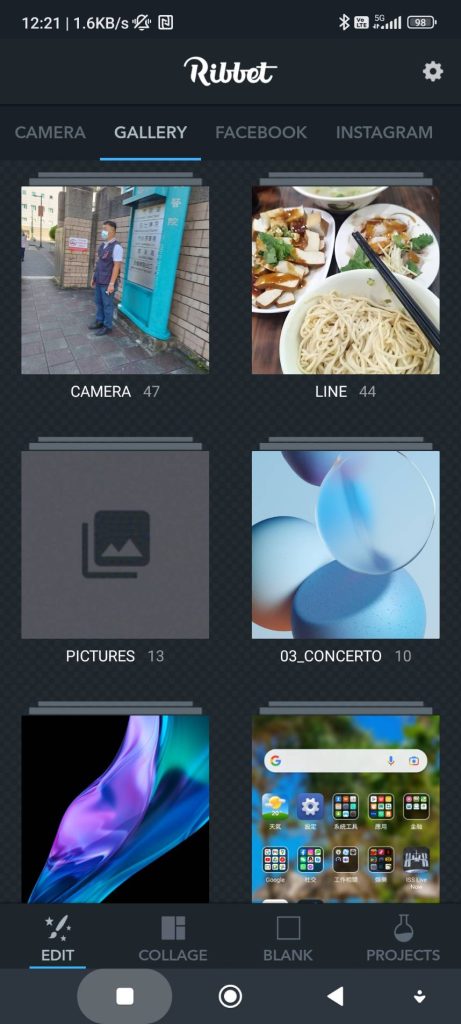
點開Ribbet這款APP之後,會出現版權宣告與購買建議,但可選擇試用,等待完成照片拼貼後,再把這個APP移除即可。在APP的主畫面下方,先點選「COLLAGE」選項。
Step 3
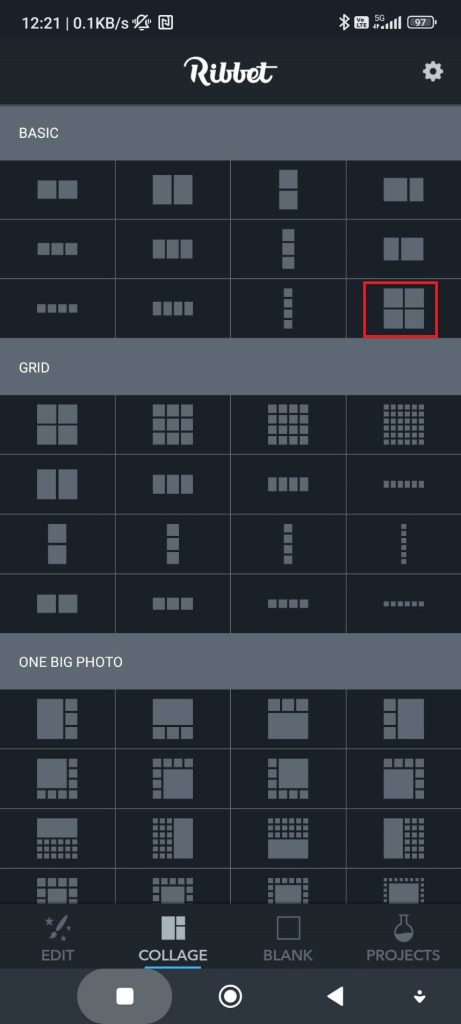
選擇「Basic」欄位中,最右邊下面的四分拼貼版型。
Step 4
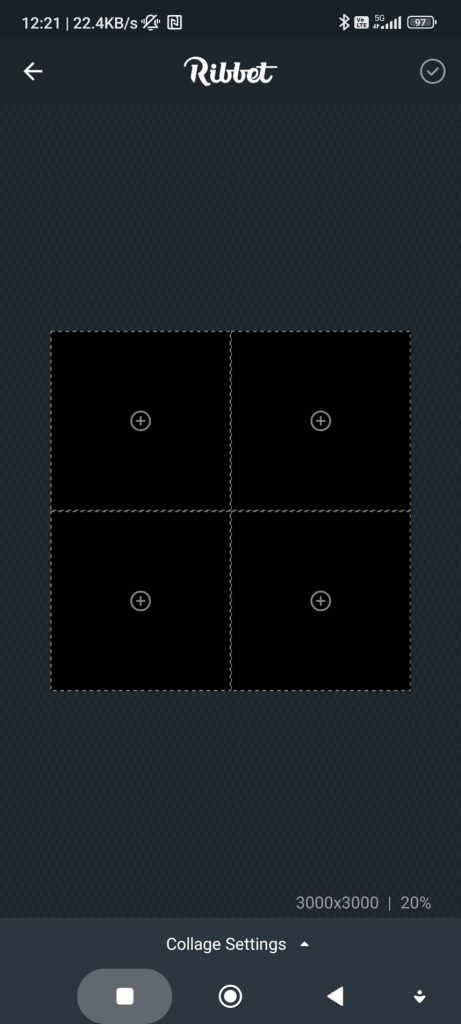
依序點選四個方格當中的「⊕」符號,選擇把人員執照正反面與電台執照正反面置入。
需要注意的事項是:
左上─人員執照正面(中文那面)
左下─電台執照正面(中文那面)
右上─人員執照背面(英文那面)
右下─電台執照背面(有呼號那面)
參考範例如下:
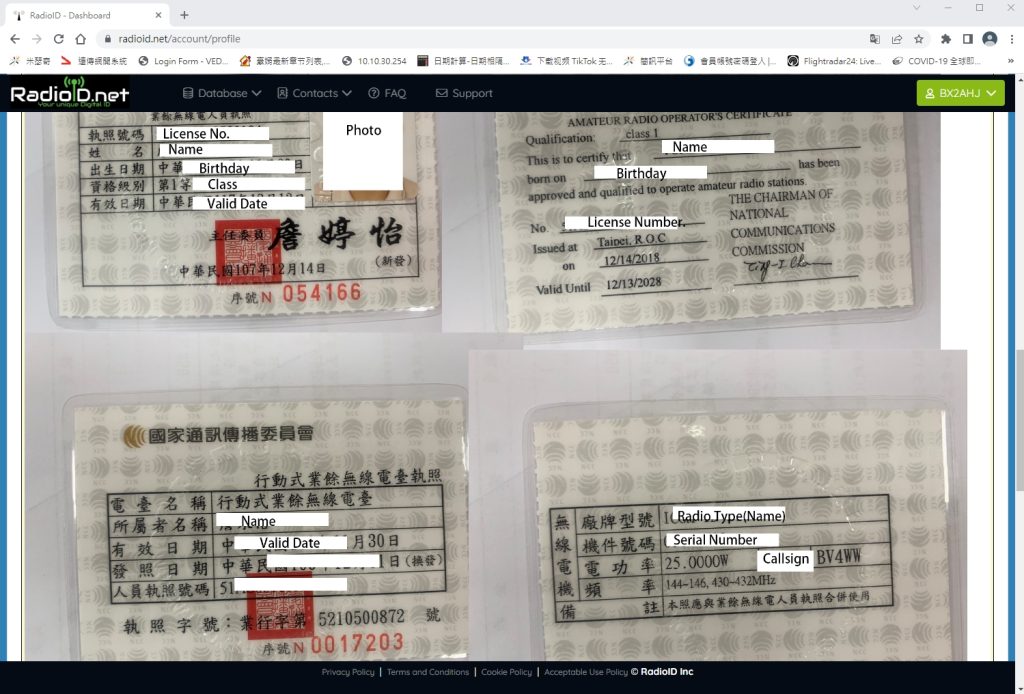
Step 5
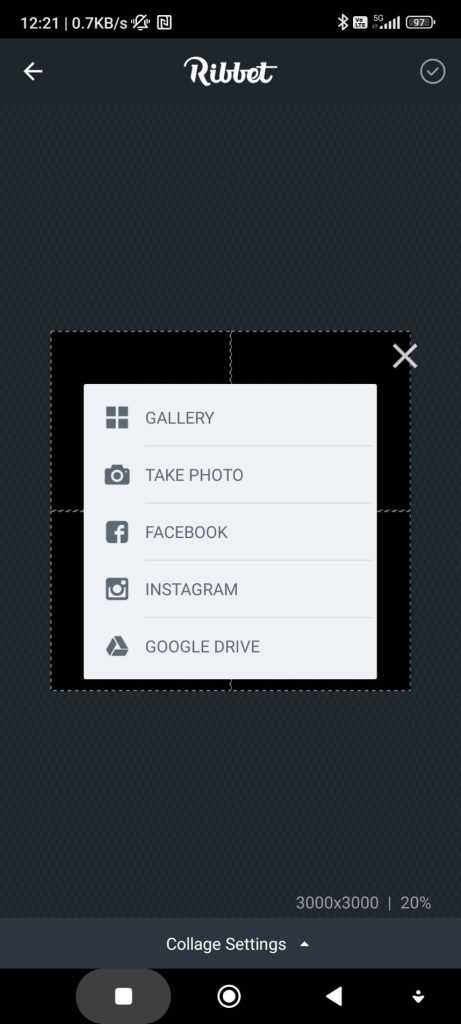
在選擇照片時,會出現下圖畫面選項,主要是讓你選擇照片的來源。
「GALLEERY」選項,是從行動電話的相簿裡面挑選
「TAKE PHOTO」選項,是直接使用行動電話的拍照功能拍攝照片
「FACEBOOK」選項,是從facebook(臉書)當中挑選拼貼的照片
「INSTAGRAM」選項,從ig當中挑選拼貼的照片
「GOOGLE DRIVE」選項,則是從google的雲端硬碟當中選擇要拼貼的照片。
請依照自己的需要,選擇相對應的選項,並依照Step 4說明的順序進行照片的拼貼。
Step 6
等待拼貼完成之後,便會出現拼貼之後的成果。但請依照Step 4說明順序進行拼貼(很重要!!!)。

(此拼貼為示意圖)
Step 7
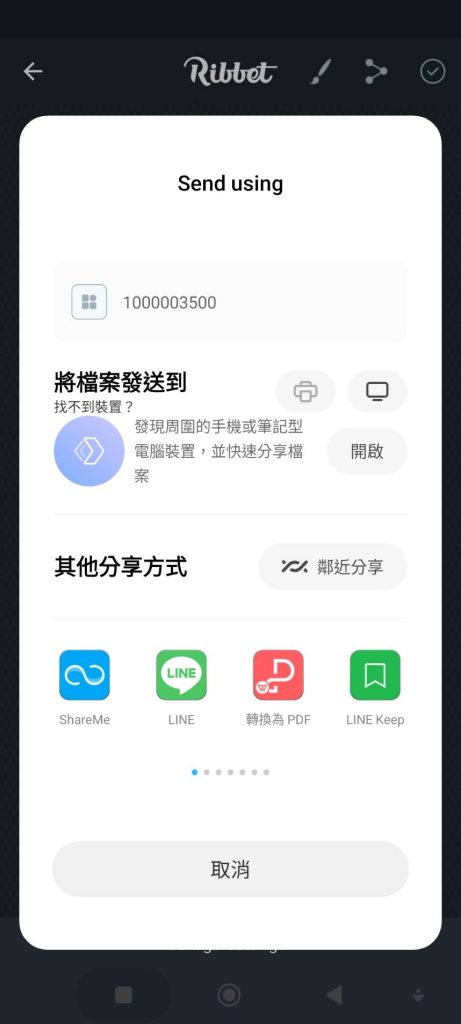
完成之後,可以點選上方的分享按鈕,依照自己的方便,把拼貼好的照片,傳送到其他的APP程式上,或是傳送到電腦上備用。
後續動作建議使用電腦進行申請操作,會比較方便快速!
後續動作建議使用電腦進行申請操作,會比較方便快速!
後續動作建議使用電腦進行申請操作,會比較方便快速!
使用電腦在RadioID.net上開始申請數位ID
Step 1

打開瀏覽器,在網址的部份,輸入「https://radioid.net/」 便可看到RadioID.net網站。此網站最主要為申請數位ID、查詢數位ID與下載數位ID之用。
Step 2
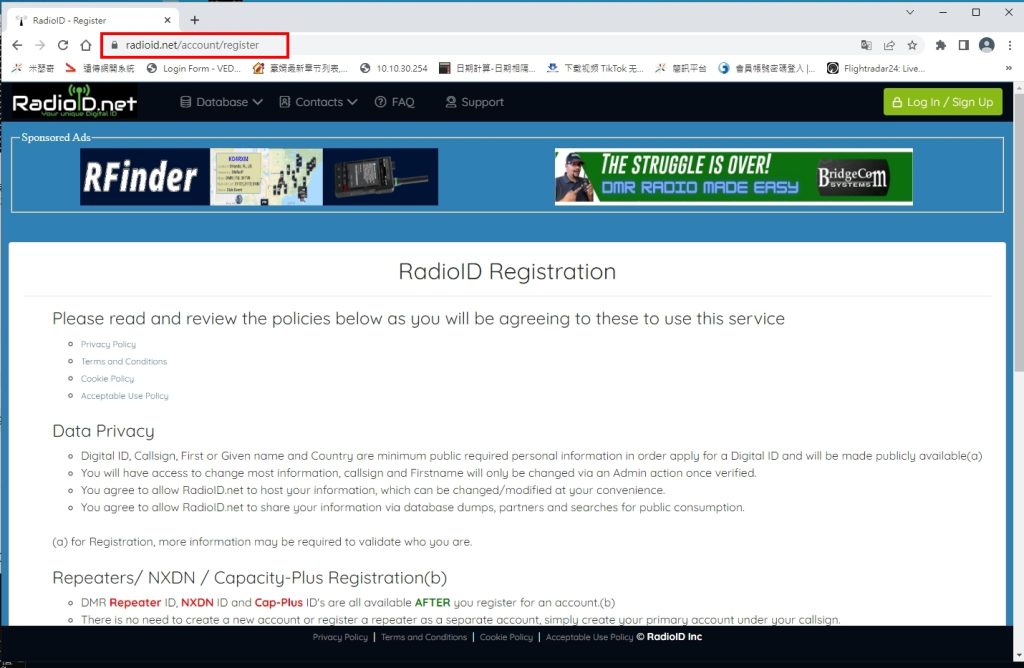
依照上圖,點選右上角綠色的「Login / Sign up」圖示,可以看到下圖的畫面。
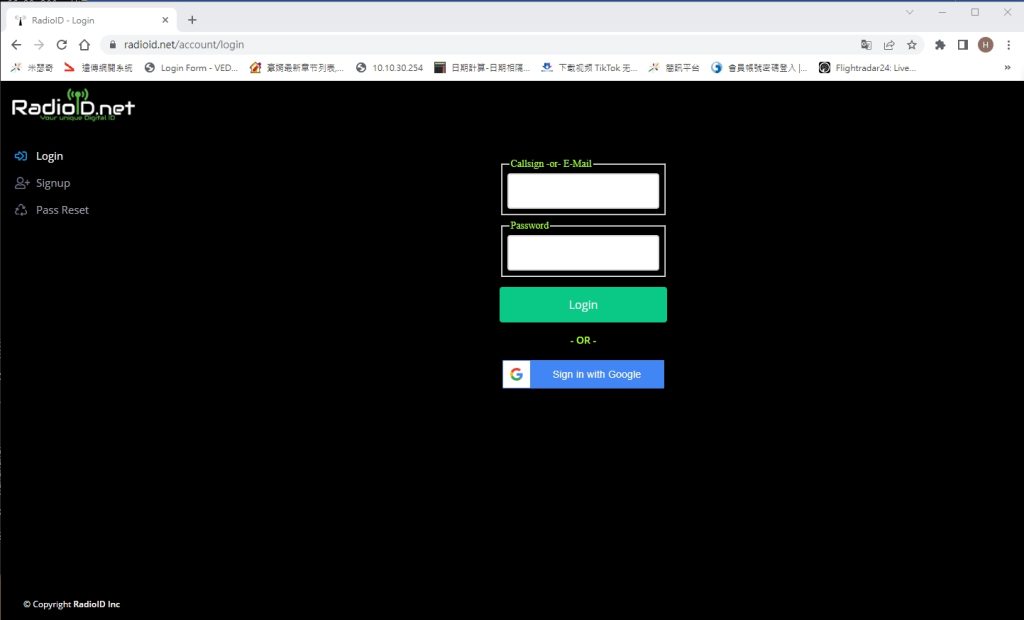
再點選左方「Signup」選項。或是直接在網址列上,輸入「https://radioid.net/account/register」,按下鍵盤的enter按鍵。即可見到上圖所示的畫面。
Step 3
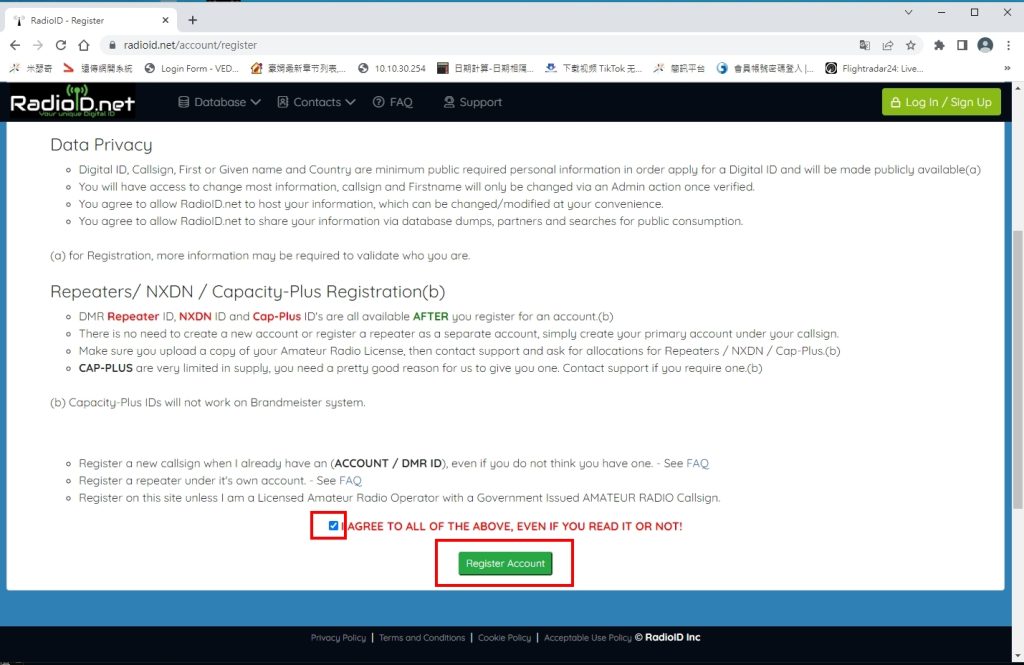
此畫面主要是RadioID註冊的隱私政策、條款條件、政策與只用政策的宣告。
網站的設計是要申請者詳細閱讀,這邊建議可以先直接拉到下方勾選「I AGREE TO ALL OF THE ABOVE,EVEN IF YOU READ IT OR NET !」選項前面的框框(我同意以上所有內容,無論是否閱讀過),然後按下下方綠色「Register Account」按鈕。
Step 4
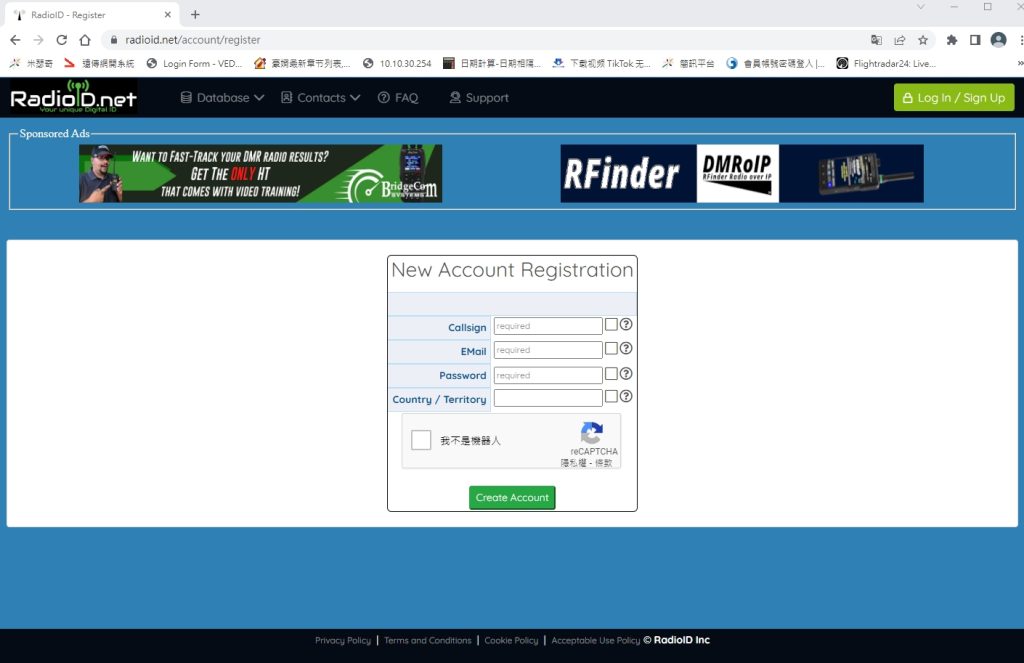
在此畫面,需要輸入四樣訊息,並且勾選該網站自我保護機制,我不是機器人選項(避免被使用程式大量註冊)。
Callsigh欄位,請輸入自己的呼號
Email欄位,請輸入自己的電子郵件信箱
Password欄位,請輸入自己要登入RadioID.net使用的密碼
Country / Territory欄位,請輸入國家或區域
Step 5
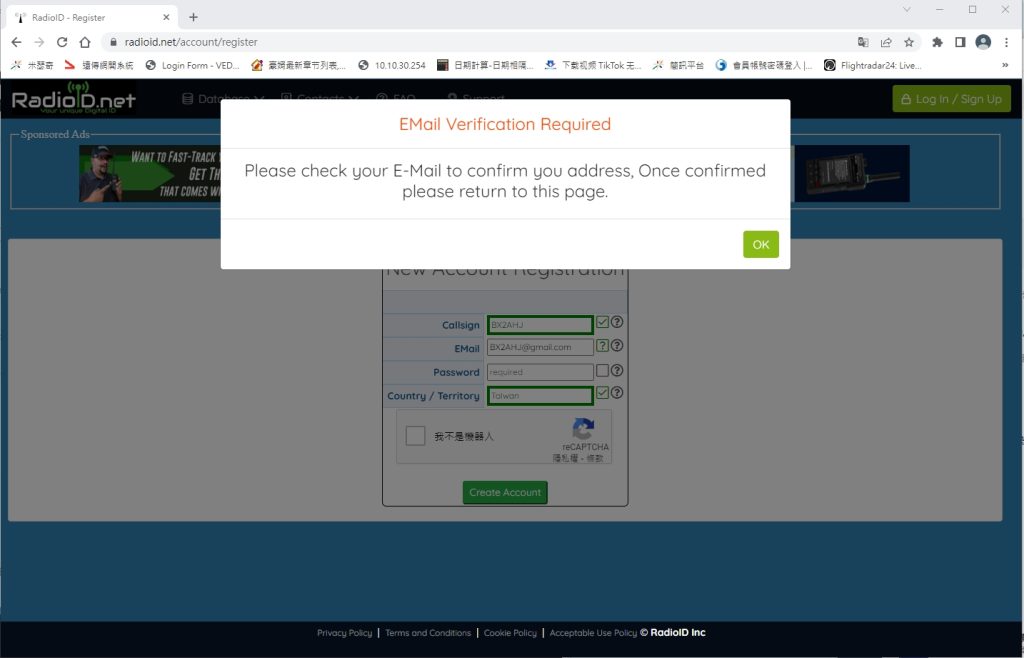
在輸入完第一欄之後,會發現後方的方形會被打勾,並變成綠色,代表你填入的資料沒有問題。而在輸入第二欄Email資料之後,則會如上圖所示,出現一個提示訊息,告訴你,要你檢查你的電子郵件,會收到一封確認的信件。所以按下綠色的「OK」按鈕之後,檢查電子信箱中的信件。
Step 6
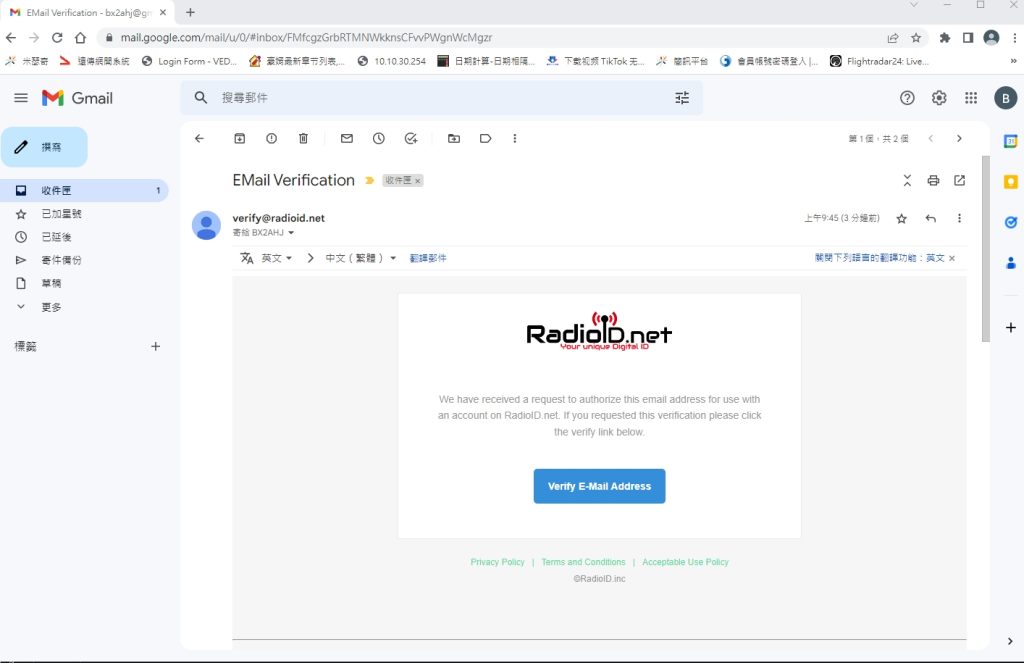
驗證的電子郵件,大約是1-2分鐘會寄送到你填入的信箱位置。若在填入的信箱當中,沒有看到驗證信件,請檢查垃圾郵件夾,因為驗證信件有可能被判讀成垃圾郵件。若是順利收到驗證信件,點選信件上的「Verity E-Mail Address」藍色按鈕即可。
Step 7
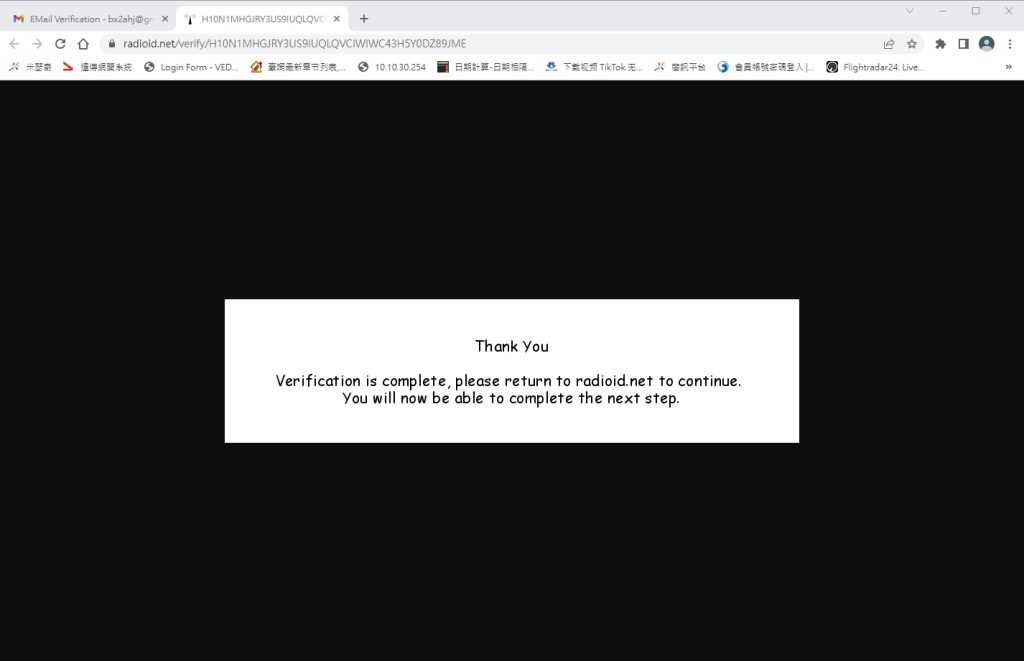
確認郵件位置無誤之後,會跳出如上圖的訊息,告訴你可以回到RadioID.net網站,繼續填入相關訊息,完成註冊的動作,直接關閉該視窗即可。
Step 8
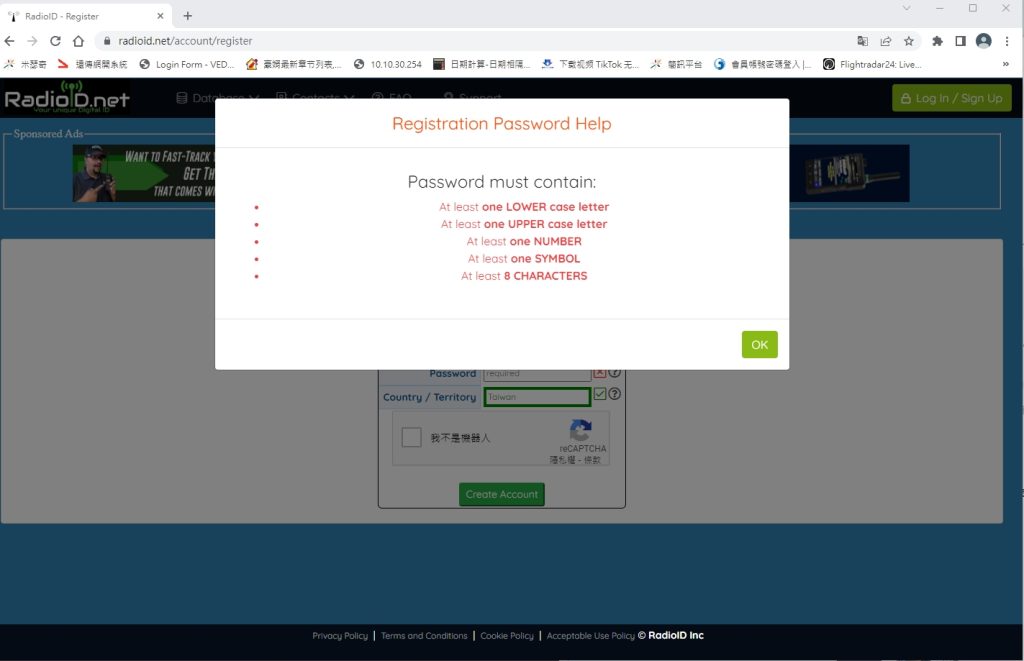
在自行設定密碼時,如果沒有達成密碼設定的條件,則會出現上面的提示訊息。密碼設定的原則是要大於8個字元,必須要包含英文字母大寫,英文字母小寫以及數字。
Step 9
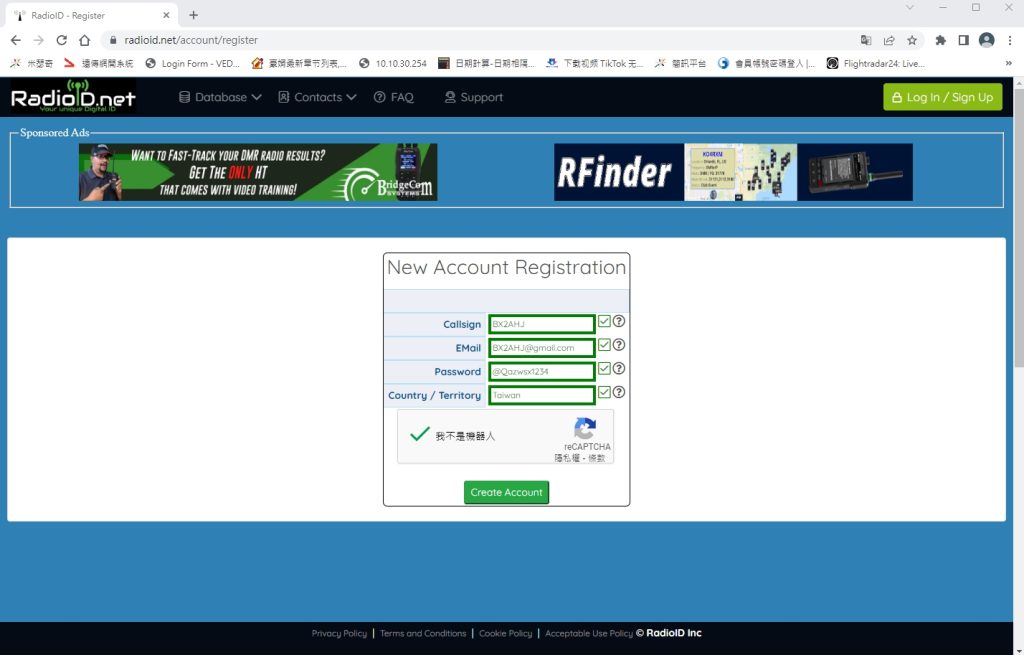
最後一個Country / Territory欄位,直接填入「Taiwan」即可。若填入的資料都會被系統接受,就會看到如上圖所示,都會是綠色,同時後方的方格都會被打勾。此時,只需要勾選項方「我不是機器人」前方的方格,然後按下下方「Create Account」按鈕即可。
Step 10
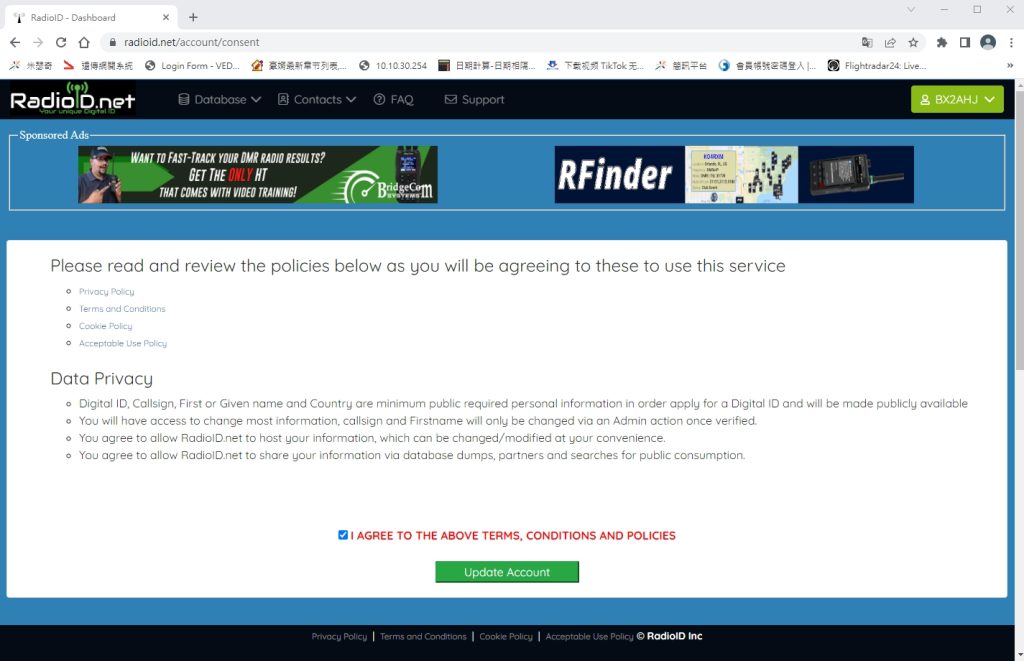
上圖的頁面,是有宣告等等要你閱讀,建議可以跳過,勾選下方「I AGREE TO THE ABOVE TEAMS, CONDITIONS AND POLICIES」(我同意上述團隊、條件和政策)前的方格後,按下下方綠色「Update Account」按鈕即可。
Step 11
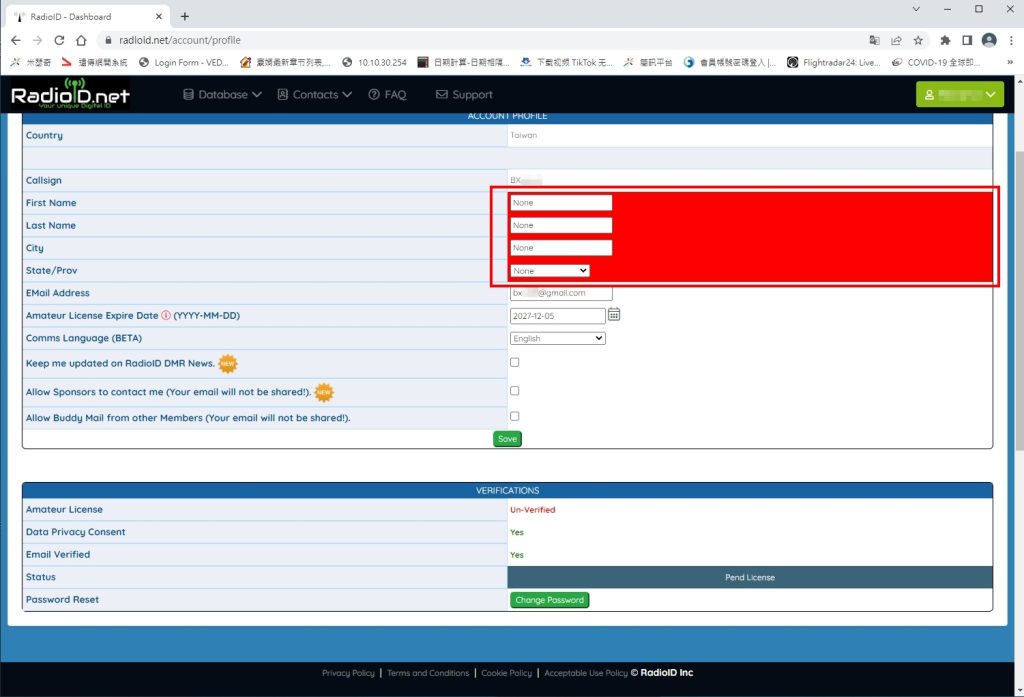
依序在紅色框起部分,填入自己的資料。
Callsign後方方格,填入自己的呼號
Frist Name後方方格,填入自己的英文名字(建議填入跟人員執照背面相同)
Last Name後方方格,填入自己的姓氏(建議填入跟人員執照背面相同)
City後方空格,填入自己所在的城市
State / Prov後方,可下拉選單,選擇自己所在是屬於台灣的哪一個部分。
Email Address後方空格,請填入自己的信箱位置(可使用前面步驟的那個電子郵件信箱)
Amateur License Expire Date後方日期,請填入自己人員證照到期日。
Comms Language選項,可以選擇下拉選擇正體中文(traditional Chines),或使用預設的英文。
最後三個選項,說的是發送相關新聞、相關訊息等等。會使用電子郵件的方式,寄送到你的電子郵件信箱。這部份可以依照習慣來決定是否勾選,個人的習慣是通常不勾選。
全部選項填寫完成後,按下下方綠色的「Save」按鈕即可。
Step 12
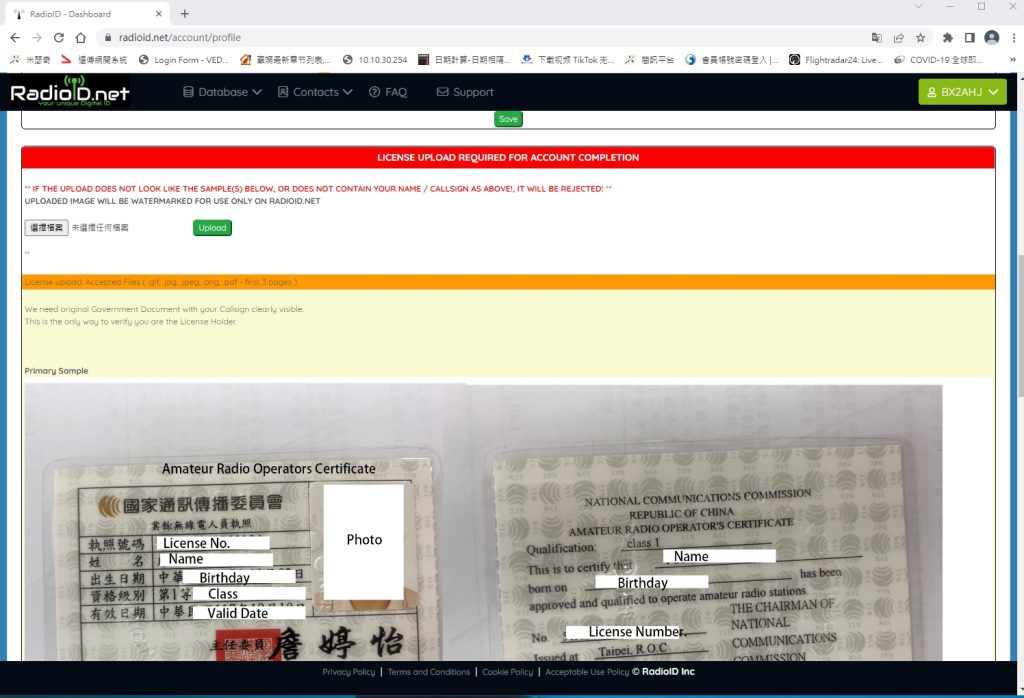
接著,就是最重要的一個步驟,依照畫面,先點選左邊的「選擇檔案」按鈕,找到先前已經先拼貼準備好的人員執照與電台執照正反面圖片,然後按下右邊綠色的「Upload」按鈕,把自己相關的證照,上傳到RadioID.net網站。
Step 13
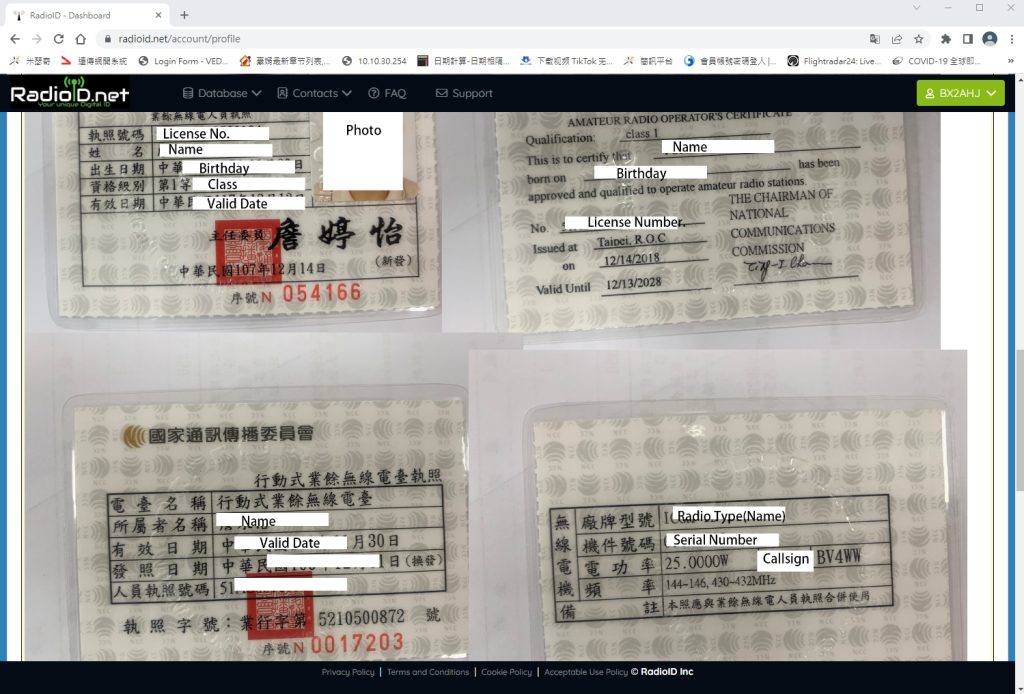
其實可在這個步驟發現,下面有一個範例,特別註明了要看清楚的證照欄位,包括了證照號碼、姓名、生日……相關訊息。如果前面,你有依照前面的說明,拼貼的時候,跟這個範例一樣,那只要選擇拼完的照片,上傳即可。
如果沒有…就看要重來一次?還是不按照他的規定拼貼。不過,有提醒的文字說明是說,照片範例上的欄位內容資料,可以讓他們看清楚,用來核對審核之用很重要,是唯一證明的資料就是。
Step 14
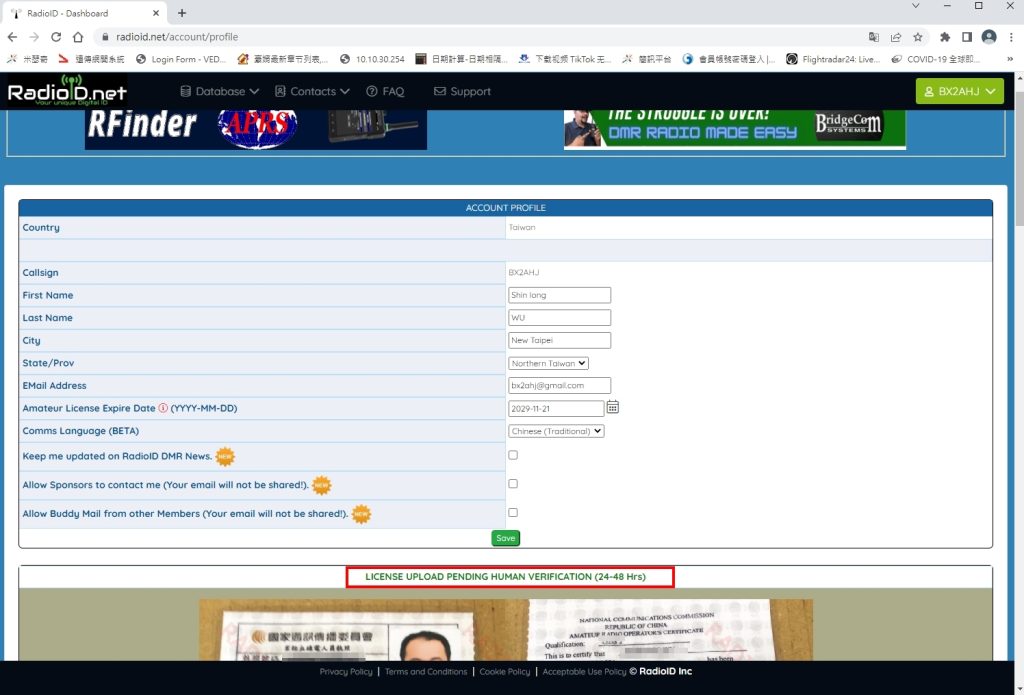
將拼貼的照片,依照格式上傳到RadioID.net網站之後,除了可以看到上傳的照片之外,也有一段綠色的文字提示。「LICENSE UPLOAD PENDING HUMAN VERIFICATION(24-48Hrs)」。告訴你,這部份需要以人工進行審核,需要24-48小時的時間。
以上,便是第一個步驟,在RadioID.net網站上,建立帳號與申請數位ID。
***同場加映***
如果不喜歡看文字,下面連結是一個老外錄製的影片,不過他們證照那部分就不太相同,也可以參考影片。
***順便提醒***
在RadioID.net上申請數位ID是第一個步驟
後續,得先等待數位ID成功申請到之後
再到https://brandmeister.network/網站上去申請相關服務
但是因為需要時間等待人工審核
所以這部份,會在下一篇進行說明
至於第三個部分,則是這次最重要的硬體主角OSTAR的設定
希望上面可以幫助到同好完成數位ID的申請,by BM2HVU @ TPE 2022.12.05
#mmdvm
#數位無線電
#RadioID.net
